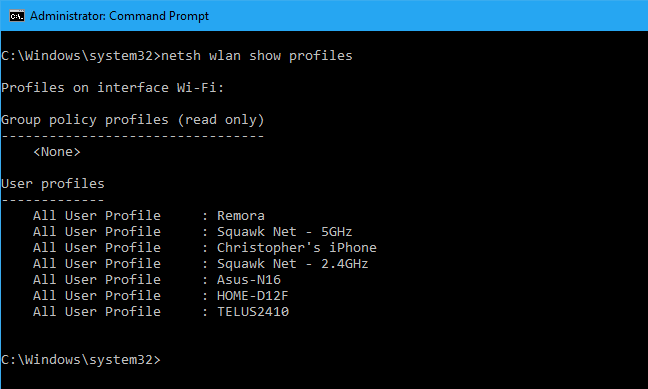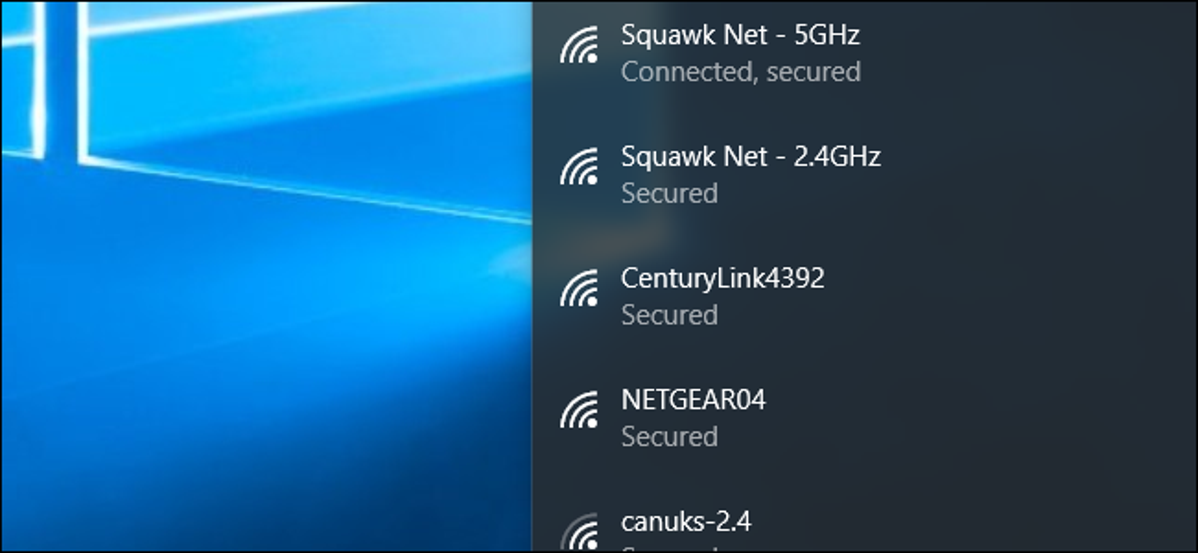
Windows secara otomatis menghubungkan Anda ke jaringan nirkabel yang pernah Anda sambungkan sebelumnya. Jika Anda berada di dekat beberapa jaringan yang sebelumnya tersambung, Windows menggunakan sistem prioritas untuk memilih jaringan Wi-Fi.
Windows 7 menyertakan alat grafis untuk mengelola prioritas jaringan nirkabel Anda. Namun, pada Windows 8 dan 10, Anda hanya dapat mengelola ini dari Command Prompt.
Cara Melihat Prioritas Jaringan Nirkabel Anda
Windows 10 menunjukkan prioritas jaringan nirkabel Anda di jendela Pengaturan. Untuk melihat daftar, buka Pengaturan> Jaringan & Internet> Wi-Fi> Kelola Jaringan yang Dikenal.
Daftar ini menunjukkan jaringan nirkabel Anda yang tersimpan dalam urutan prioritasnya. Windows akan terhubung ke jaringan nirkabel di bagian atas terlebih dahulu, jika tersedia, lalu turun ke daftar. Jika Anda dapat menarik dan melepas jaringan nirkabel di sini, Anda dapat menyusun ulang daftar tersebut. Tetapi Windows tidak mengizinkan Anda.
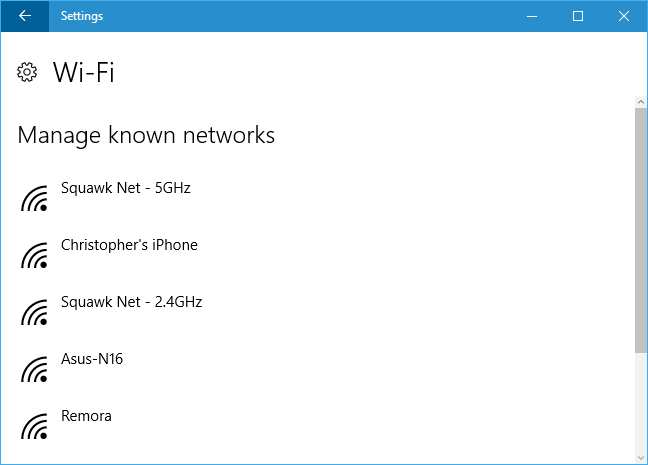
Jika Anda tidak ingin Windows menghubungkan Anda ke jaringan nirkabel di masa mendatang, Anda dapat mengkliknya di sini dan memilih “Lupakan”. Windows tidak akan secara otomatis menghubungkan Anda ke jaringan itu kecuali Anda memilih untuk menyambungkannya.
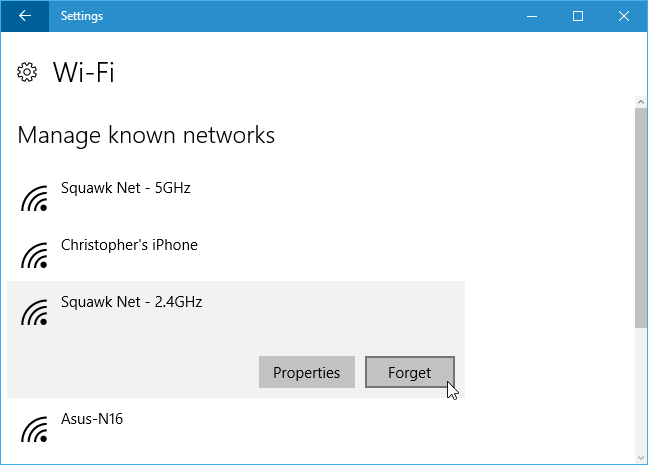
Cara Mengubah Prioritas Jaringan Nirkabel Anda
Untuk mengubah prioritas secara manual, Anda harus menggunakan Administrator Command Prompt. Untuk membukanya, klik kanan tombol Start dan pilih “Command Prompt (Admin)”.
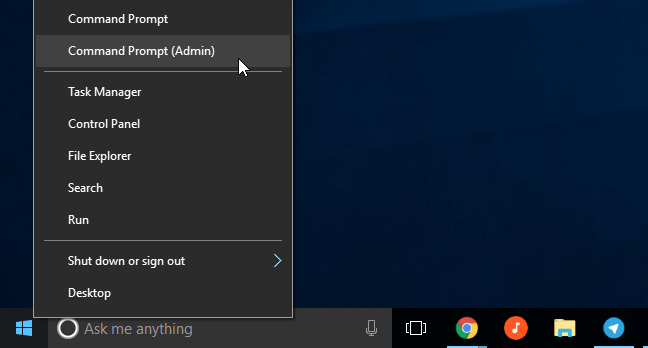
Iklan
Jalankan perintah berikut untuk melihat daftar jaringan Wi-Fi yang Anda simpan sesuai urutan prioritasnya. Ini akan menunjukkan kepada Anda daftar yang sama yang dapat Anda lihat di layar Pengaturan:
netsh wlan tampilkan profil
Anda harus mencatat dua hal di sini: Nama antarmuka dan nama jaringan nirkabel yang ingin Anda prioritaskan.
Misalnya, nama antarmuka di sini adalah “Wi-Fi” dan jaringan yang kita pilih untuk diprioritaskan adalah “Remora”.
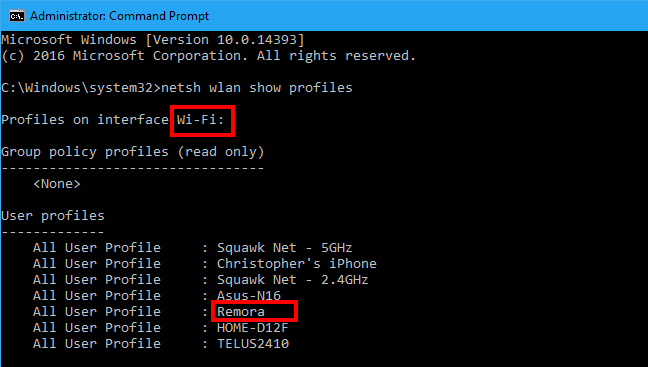
Untuk memprioritaskan jaringan nirkabel, jalankan perintah berikut, ganti “nama-wifi” dengan nama jaringan Wi-Fi, “nama-antarmuka” dengan nama antarmuka Wi-Fi, dan “#” dengan nomor prioritas Anda ingin menempatkan jaringan Wi-Fi di.
netsh wlan set profileorder name=”wifi-name” interface=”interface-name” priority=#
Misalnya, untuk mengambil jaringan Remora pada antarmuka Wi-Fi dan menjadikannya prioritas nomor satu dalam daftar, kita akan menjalankan perintah berikut:
netsh wlan set profileorder name=”Remora” interface=”Wi-Fi” priority=1
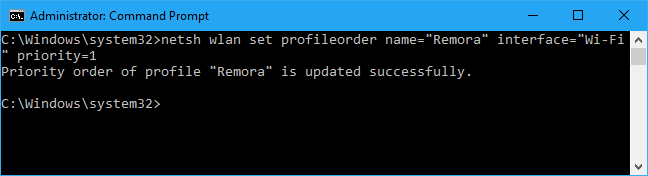
Iklan
Anda dapat menjalankan perintah netsh wlan show profiles lagi dan Anda akan melihat jaringan yang Anda pilih untuk diprioritaskan muncul pertama kali dalam daftar. Urutan di aplikasi Pengaturan juga akan berubah.